
- •080502.65 «Экономика и управление на предприятии»
- •Введение
- •Основные понятия и приемы работы
- •1 Основные возможности текстового процессора
- •2 Основные возможности табличного редактора microsoft excel
- •2.1 Интерфейс Ms Excel
- •2.2 Создание формул в Ms Excel
- •2.3 Абсолютные и относительные ссылки
- •2.4 Использование стандартных функций
- •2.5 Методика работы с подбором параметра
- •2.6 Графические возможности Excel
- •3 Основные возможности mіcrosoft access
- •3.1 Основные понятия Баз данных
- •3.2 Виды логической связи
- •3.3 Система управления базами данных Mіcrosoft Access и ее основные возможности
- •3.4 Пользовательский интерфейс ms Access
- •3.5. Создание и оформление таблиц в Microsoft Access
- •Определение размера поля типа «числовой»
- •3.6 Создание запросов в Microsoft Access
- •4 Основные возможности microsoft powerpoint
- •5 Основные возможности microsoft publisher
- •6 Работа в программе windows movie maker
- •Экономическая информатика Ткаченко в.А. [Электронный ресурс]. Режим доступа: http://www.Lessons-tva.Info/ - . - Загл. С экрана.
- •Эффективная работа: Microsoft Office Word 2003, м. Миллхоллон, к. Мюррей. Издательство: Питер,: 2005
2 Основные возможности табличного редактора microsoft excel
Данное приложение предназначена для работы с электронными таблицами, диапазонами ячеек, различными функциями (математические, логические, статистические и др.). Данные здесь можно представлять как в табличном виде, так и в графическом (диаграмма, график). Здесь можно производить расчеты как простейшие, вводя элементарные формулы, так и с использованием сложных функций, используемых в экономике, статистике, математических науках и так далее. Узнать более подробно программу позволяют различные учебные пособия, самоучители и непосредственный помощник (рис. 8)
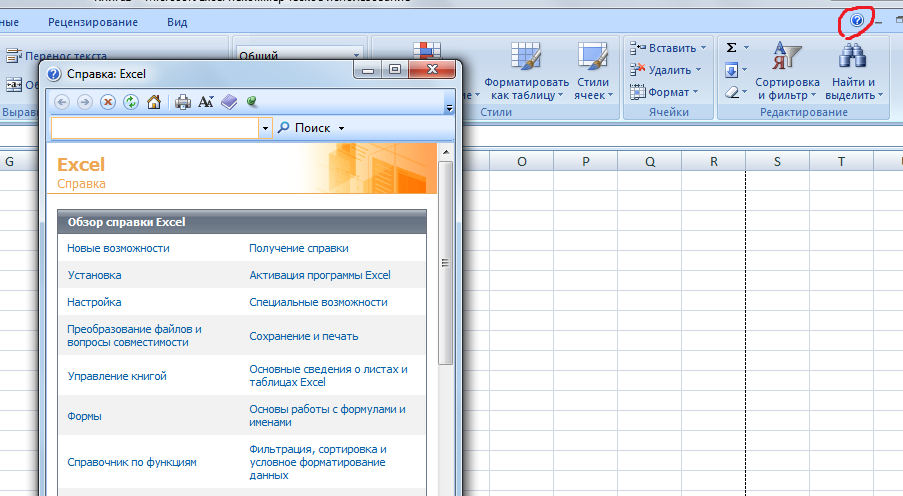
Рисунок 8 – Помощник Excel
2.1 Интерфейс Ms Excel
Интерфейс программы схож с Microsoft Word (рис.9)

Рисунок 9 - Интерфейс окна приложения
Существует два типа данных, которые можно ввести в ячейки – это константы и формулы. Форматы ячеек могут быть следующими: общий, числовой, денежный, финансовый, дата, время, процентный, дробный, текстовый, дополнительный.
Чтобы ввести данные в ячейку необходимо ее выделить, нажав левую клавишу мыши, набрать константы и по завершению нажать Enter.
2.2 Создание формул в Ms Excel
Ввод формулы начинается со знака равенства. Это позволяет Excel отличать ввод формулу от ввода данных. В формуле могут быть использованы математические действия: +, -, *, /. И выполняются они в следующем порядке:
– в первую очередь выполняются выражения внутри скобок;
– далее выполняются операции умножения и деления;
– и только потом операции сложения и вычитания.
Если операторы с одинаковым приоритетом, то они выполняются слева на право.
Так же необходимо следить за количеством открытых и закрытых скобок. Иначе Excel выдаст сообщение об ошибке.
2.3 Абсолютные и относительные ссылки
Ссылки на ячейках в формулах, по умолчанию рассматриваются как относительные. Это означает, что при копировании формулы адреса в ссылки автоматически изменяются в соответствии с относительным расположением исходной ячейки и создаваемой копии.
Для того чтобы содержание ячеек не менялось в соответствии с соответственным расположением, необходимо использовать абсолютную ссылку. Ее можно создать, выделив адрес ячейки с помощью знака $(например, $A$1). Или выделив, адрес в формуле и нажав F4.
Рассмотрим пример. Дан курс доллара, и дана стоимость книги и журнала в долларах. Рассчитаем стоимость книги и журнала в рублях (рис. 10).
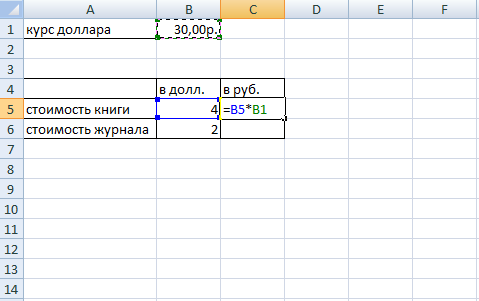
Рисунок 10 - Пример
Далее протягивая за правый нижний угол ячейку С5, используя функцию автозаполнение, получаем (рис. 11):
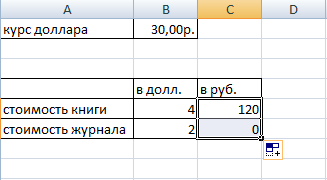
Рисунок 11 - Результат
Хотя просчитывая, понимаем, что ответ должен быть равен 60. Это произошло из-за автозаполнение ячейки: Ячейка С5 перешла в ячейку С6 (равная 2), а ячейка В1 в В2 равная пустой ячейки. Для избегания таких казусов, ячейки которые не должны менять своего значения. Выделив адрес ячейки С помощью $, получаем (рис.12):
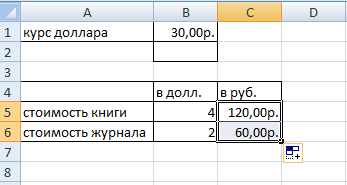
Рисунок 12 - Результат
2.4 Использование стандартных функций
Стандартные функции используются в программе Excel только в формулах. Вызов функции происходит с помощью мастера функций (рис.13):
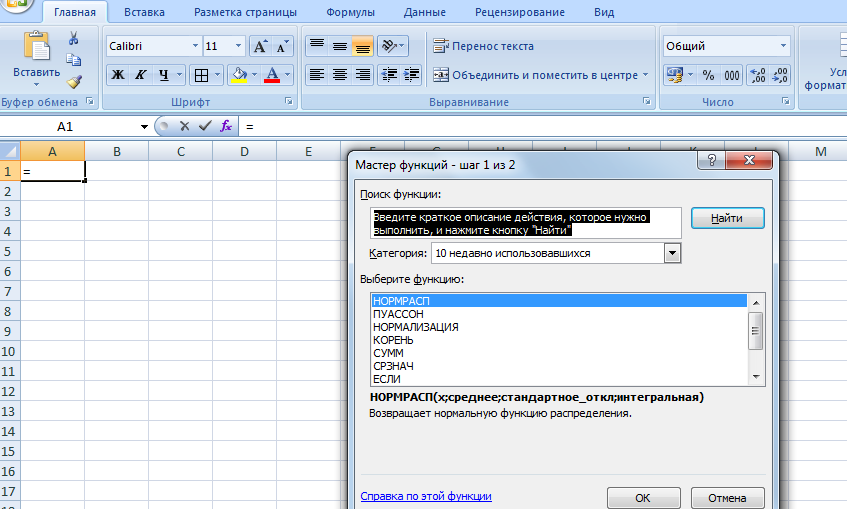
Рисунок 13 – Мастер функций
Используя категорию функций, выбираем одну из предложенных категорий: финансовые, дата и время, математических, статистические, ссылки и массивы, текстовые, логические, текстовые и другие.
О каждой функции есть краткое описание, или можно воспользоваться помощником Excel.
